苹果手机上照片怎么传送另外一个手机上
更新时间:2024-06-04 12:33:44来源:兔子手游浏览量:
在现代社会中苹果手机已经成为人们生活中不可或缺的一部分,许多人在日常使用中遇到一个问题,那就是如何将手机中的照片传送到另一台苹果手机上。幸运的是苹果手机提供了多种简便快捷的方法来实现这一目的。接下来我们将介绍几种常用的方法,帮助您轻松地将照片从一台苹果手机传输到另一台苹果手机上。
苹果手机怎么传照片到另一台苹果手机
步骤如下:
1.分别开启两部苹果手机的隔空投送功能。开启步骤如下:打开苹果手机,选择设置图标。
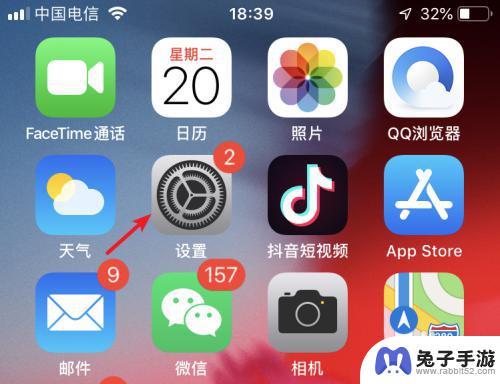
2.进入设置列表后,点击手机的通用设置进入。
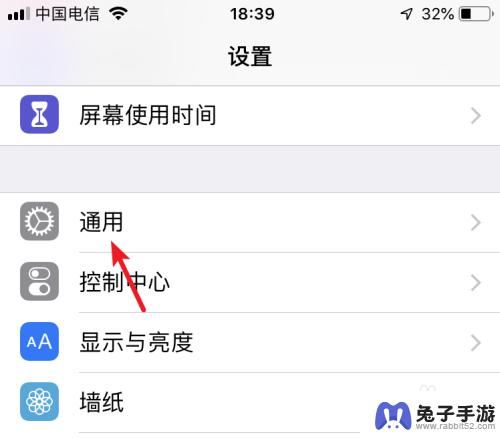
3.进入通用设置后,点击隔空投送的选项。
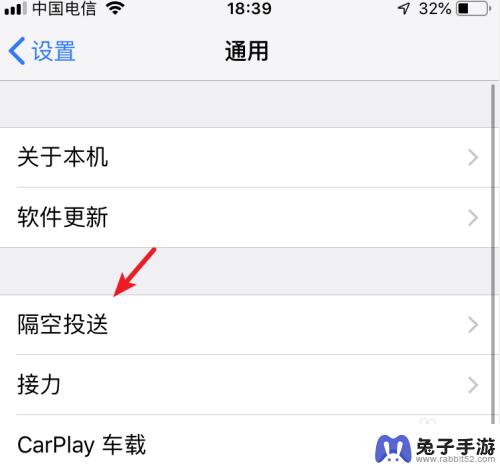
4.在隔空投送设置内,选择所有人的选项。按此步骤,将两部苹果手机进行设置。
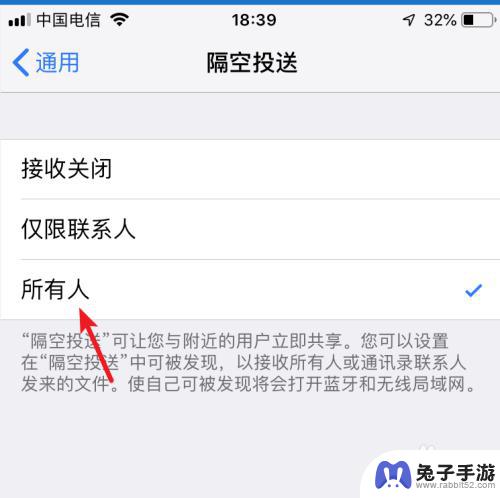
5.设置完毕后,打开苹果手机的图库进入。
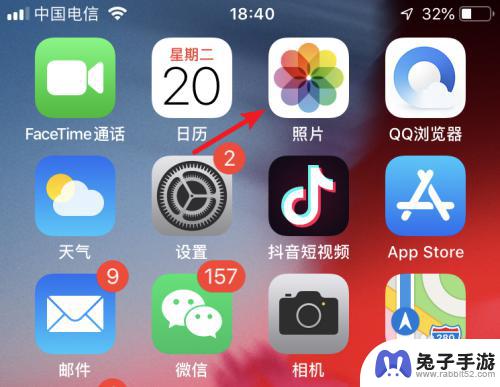
6.进入后,点击右上方的选择的选项。
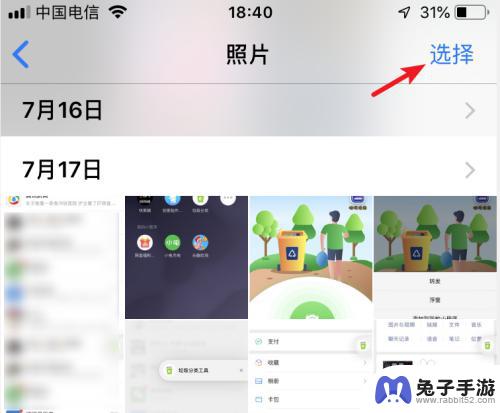
7.勾选需要传输的照片,选定后,点击左下方的转发图标。
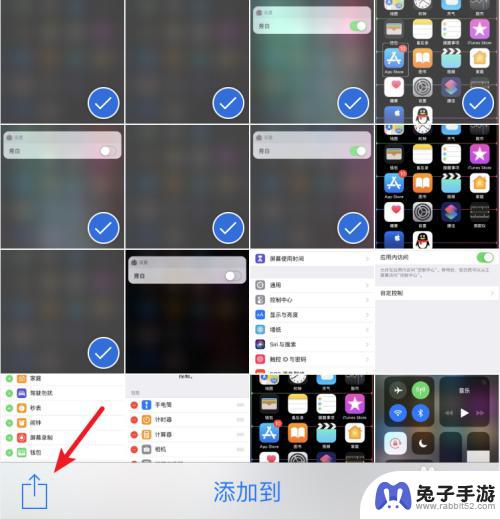
8.点击后,在发送界面,会出现另一部手机的名称,点击进行隔空投送。
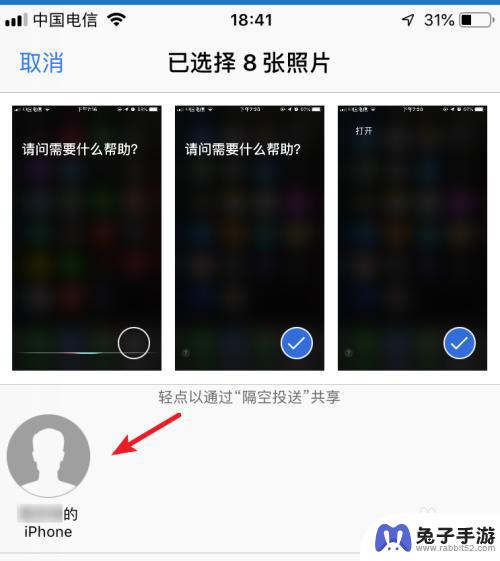
9.点击后,在另一部苹果手机上。点击接受的选项,即可将照片进行传输。

10.总结:
1.打开手机设置,选择通用。
2.点击隔空投送,选择所有人。
3.两部手机都设置后,选择图库进入。
4.点击选择,勾选照片,选择左下方的发送。
5.选择对方的iPhone名称进行照片隔空投送。
6.在另一部手机上,点击接受即可。

以上是关于如何将苹果手机上的照片传送到另一部手机上的全部内容,如果您还不清楚,可以按照小编的方法进行操作,希望能够帮助到大家。
- 上一篇: 手机视频如何发朋友圈
- 下一篇: 手机不用时怎么保护屏幕
热门教程
猜您喜欢
最新手机软件
- 1
- 2
- 3
- 4
- 5
- 6
- 7
- 8
- 9
- 10
















